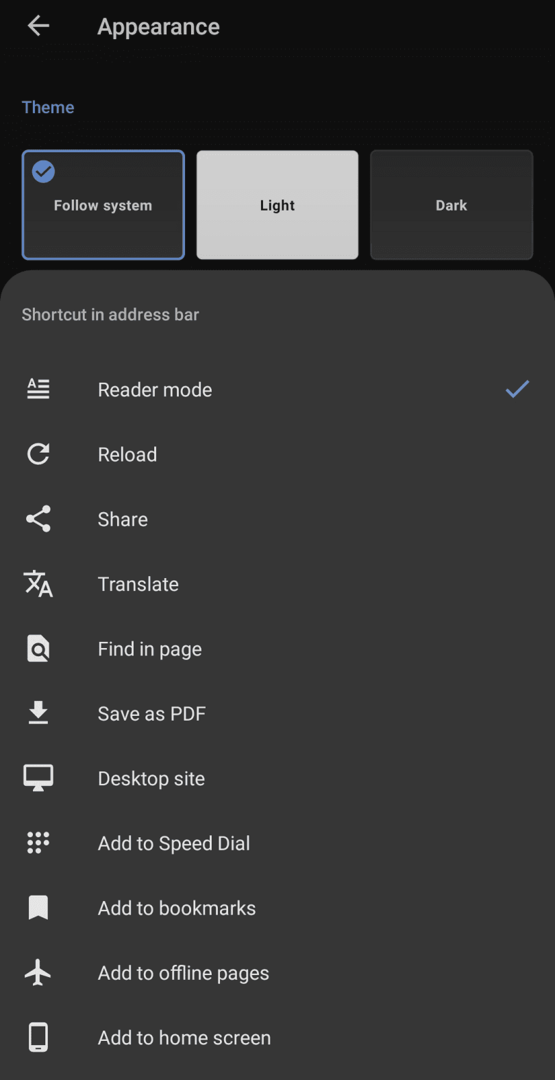Ideālā gadījumā jums vajadzētu izvēlēties vai konfigurēt motīvu, lai būtu ērtāk izmantot jebkuru lietotni. Iespēja personalizēt šādas lietotnes var piešķirt papildu individuālu pieskārienu, nevis izmantot vispārīgo krāsu shēmu.
Diemžēl, tā kā alternatīvas krāsu shēmas, piemēram, tumšais režīms, tikai nesen ir ieguvušas vilces spēku, plaši izplatīts atbalsts vairākām pielāgošanas iespējām, visticamāk, joprojām būs tālu.
Opera pārlūkprogramma operētājsistēmā Android piedāvā gan gaišas, gan tumšas tēmas, taču papildus tam tā piedāvā piecu akcentu krāsu izvēli. Tas sniedz jums daudz lielāku kontroli pār lietotnes izskatu, nekā piedāvā lielākā daļa lietotņu.
Lai atlasītu krāsu shēmu, kuru vēlaties izmantot, jums ir jāatver Opera lietotnes iestatījumi. Lai varētu piekļūt lietotnes iestatījumiem, vispirms pieskarieties Opera ikonai programmas apakšējā labajā stūrī.

Pēc tam uznirstošās rūts apakšā pieskarieties “Iestatījumi”.

Iestatījumos pieskarieties piektajai opcijai uz leju ar nosaukumu “Izskats”.
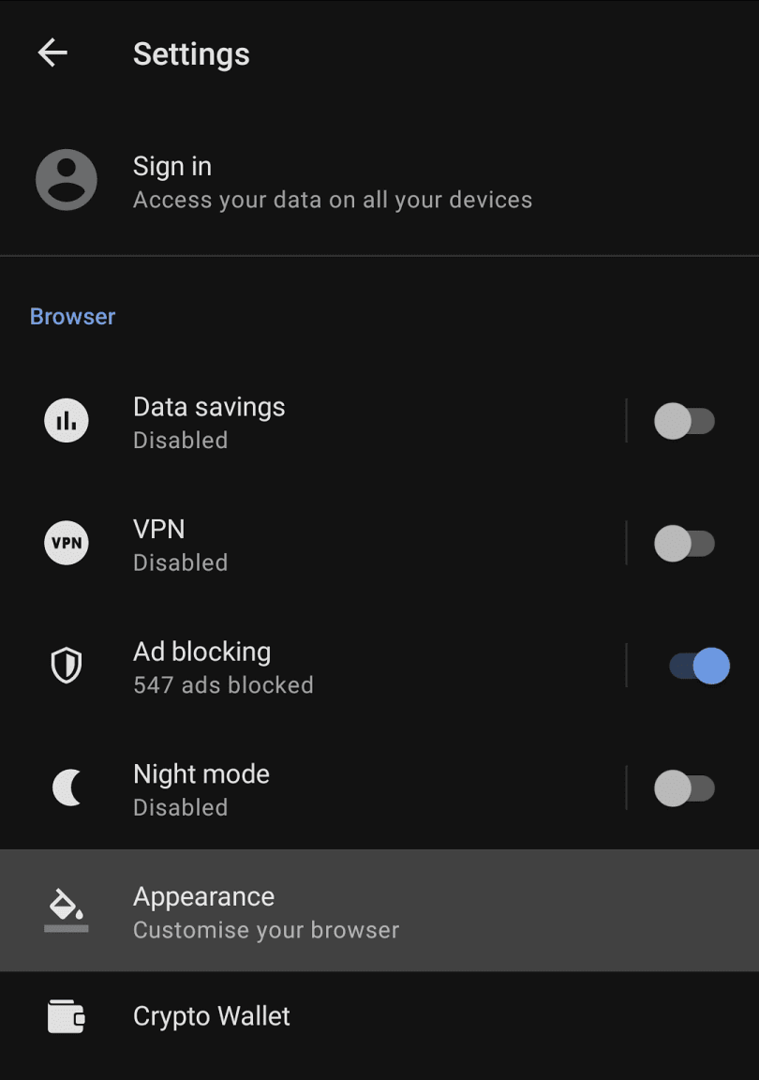
Izskata iestatījumos pirmā opcija, ko varat izvēlēties, ir vispārējā tēma. “Gaišais” un “Tumšs” attiecīgi atlasīs gaišos un tumšos motīvus, savukārt “Follow system” atbilst jūsu tālruņa motīva izvēlei.
Tieši zem šīm opcijām ir pieci krāsaini apļi, pieskarieties tiem, lai izvēlētos kādu no akcentu krāsu opcijām. Jūsu izvēle ir zila, sarkana, pelēka, zaļa un violeta. Šie akcenti ietekmē pogu, nosaukumu un jaunās cilnes lapas fona krāsas.
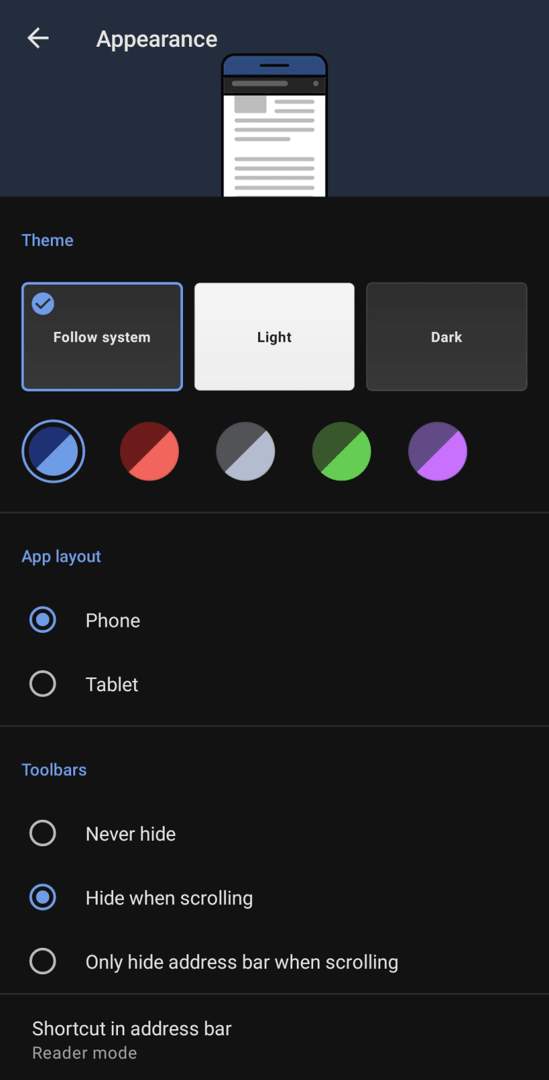
Nākamā izskata opcija ļauj izvēlēties starp lietotnes mobilā un planšetdatora izkārtojumu. Varat arī konfigurēt, vai rīkjoslas tiek automātiski paslēptas, ritinot Web lapu.
Pēdējā lapas opcija “Saīsne adreses joslā” ļauj atlasīt funkcionālu ikonu, kas parādīsies adreses joslā, nodrošinot saīsnes darbību, piemēram, lapas saglabāšanu PDF formātā.